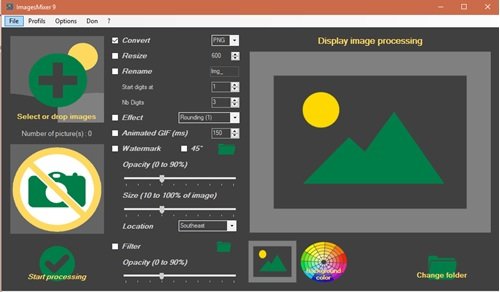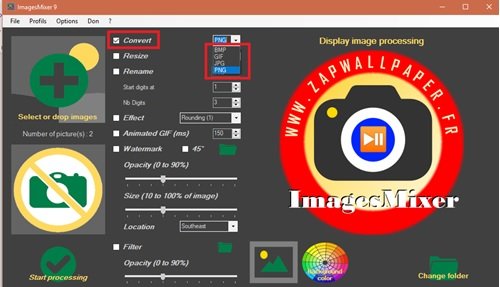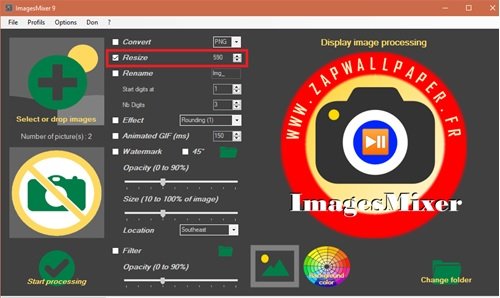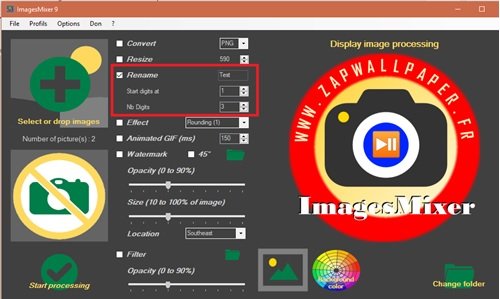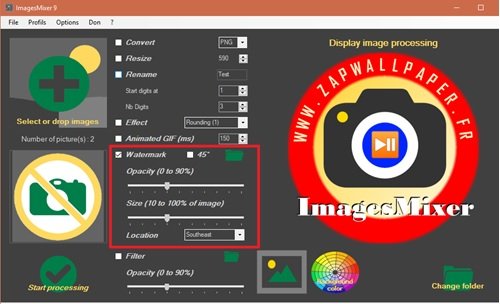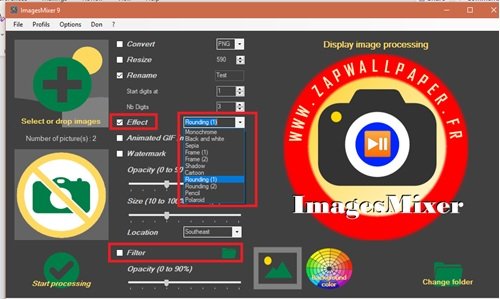私たちの多くは、画像の名前変更やサイズ変更などの操作を頻繁に実行します。いくつかの画像に対して操作を実行することは管理可能ですが、大量の画像を処理する(deal with bulk images)必要がある場合、それはかなりの頭痛の種になる可能性があります。それだけでなく、透かしのような後処理効果を追加したり、他の形式に変換したりするのは簡単ではありません。
画像をオンラインで公開することを計画していて、著作権侵害の問題から画像を保護したい場合も同様です。このような場合、バッチ処理機器は、多くの時間と労力を節約するのに役立つため、非常に貴重なツールとして機能します。この場合、完全に適合する最高のツールの1つは、ImagesMixerバルク画像処理ツールです。
ImagesMixerバルク画像処理ツール(ImagesMixer Bulk Image Processing Tool)
ImagesMixerは、ユーザーが写真をまとめて簡単に変換、名前変更、サイズ変更できるようにする、無料の革新的なソフトウェアユーティリティツールです。これに加えて、ユーザーは透かしや後処理効果を追加したり、アニメーションを作成したりすることもできます。このツールは、独自の画像コレクションを使用してプロファイルやブログを管理し、オンラインの世界でプロパティがコピーされないように保護したい場合に非常に役立ちます。
ブランディングは、ウェブサイトへのトラフィックを促進する最高のツールの1つであることは誰もが知っています。したがって、写真に透かしを入れてオンラインで公開すると、Webサイトの信頼性が確実に向上し続けることが保証されます。これが、ImagesMixerバルク画像処理ツールを簡単に試す必要がある理由です。
以下は、ImagesMixerの主なハイライトです。
- 無料のツールです
- ソフトウェア(Software)はフランス語(French)、英語で利用可能です(English)
- 複数の画像形式を1つの形式に変換します
- バッチサイズ変更をサポート
- バッチの名前変更をサポート
- バッチ画像への透かしの追加をサポート
- 透かしの透明度設定をサポート
- バッチ画像にフィルターを追加できます
- アニメーションGIF画像の作成をサポート
- アニメーションGIF画像PADファイル(ポータブルアプリケーションの説明(Application Description))の作成をサポートします。
ImagesMixerバルク画像処理ツールの使用方法
ImagesMixerバルク画像処理ツールは、フランスの(French)開発者の発案によるものです。したがって、フランス語(French)は彼らのウェブサイトで見られる主要な言語です。ただし、ImagesMixerのインターフェースは(ImagesMixer)英語(English)でも利用できます。
インターフェース
ImagesMixerバルク画像処理ツールは、非常に使いやすいインターフェイスを備えており、より楽しく使用できます。そのインターフェースには、ウィンドウのすぐ左にある‘+処理を開始(start processing)する」ボタンがあります。したがって、毎回ファイルエクスプローラー(File Explorer)を参照する必要はありません。メイジをこれらの目立つゾーンにドラッグアンドドロップするだけで、開始できます。
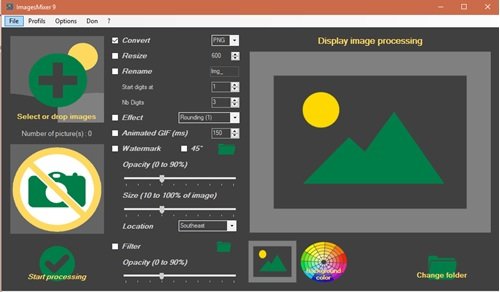
ImagesMixerバルク画像処理ツールの使用方法
ImagesMixerの(ImagesMixer)使用は非常に簡単です!主な機能の簡単な説明は次のとおりです。
- 画像をバッチで変換するには
- 画像のサイズ(resize images in batch)をまとめて変更するには
- 画像の名前を一括で変更するには
- 後処理効果と透かしの追加
これらの各機能について詳しく見ていきましょう。
1]画像をバッチで変換するには
まず、目的の画像をアプリケーションにロードしたら、変換オプションを有効にして、出力形式としてJPG、BMP、GIF、およびPNGから選択できます。(PNG)「変換」(convert’)オプションをチェックすると、選択したすべての画像に変更が適用されることに注意してください。変換機能で最も興味深いのはGIFです。一連の写真をロードすると、ソフトウェアはそれらの写真から多くの異なるフレームで印象的なGIFアニメーションを作成できます。(GIF)
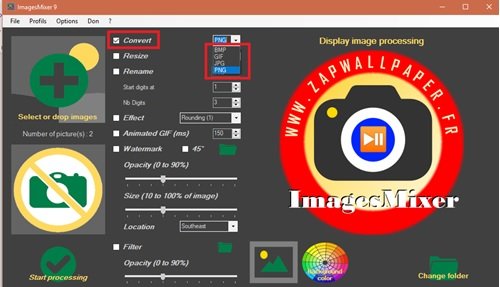
2]画像のサイズをまとめて変更するには
ImagesMixerを使用すると、新しい幅をピクセル単位で手動で入力して、画像のサイズを変更できます。サイズを変更するには、[サイズ変更](Resize’)オプションをオンにして、新しい画像サイズを選択します。画像のサイズに直接影響するため、画像のサイズを変更する場合は注意が必要です。そのため、品質にまったく影響を与えない新しい画像サイズを選択してください。また、このプログラムは、ピクセル単位で画像の希望の幅を要求するだけで、それに比例して画像の高さを自動的に処理します。
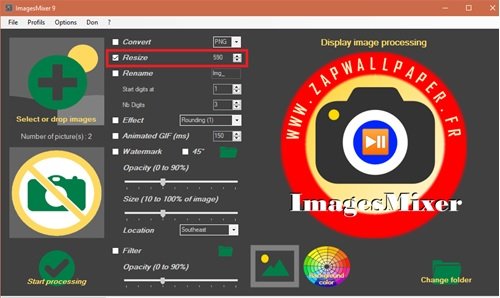
3]画像の名前を一括で変更するには
画像(Images)は、番号の生成を含むカスタムパターンを使用して、画像(Images)ミキサーでバッチで名前を変更できます。これを行うには、[名前の変更](Rename’)チェックボックスをオンにして、対応するテキストフィールドに名前を定義してから、画像に数字の接尾辞を追加する必要があります。また、画像の名前を変更するために使用する桁数を入力する必要があります。
たとえば(For example)、処理する「テスト」の(Test’)画像が多数ある場合は、「名前の変更」(Rename’)フィールドに「テスト」(test’)を「開始位置」(Start At’)に配置します。「1」を入れ、「桁数(Number of Digits)」に「3」を入れます。これにより、ソフトウェアは画像の名前をTest001.jpg、Test002.jpg、Test003.jpg(Test001.jpg, Test002.jpg, Test003)などに自動的に変更できるようになります。
4]後処理効果と透かしを追加する(Adding)
ImagesMixerバルク画像処理ツールは、(ImagesMixer)モノクロ(Monochrome)、白黒(Black)、セピア(Sepia)、フレーム(Frame)、シャドウ(Shadow)、漫画(Cartoon)、丸み(Rounded)を帯びた、鉛筆、ポラロイド(Polaroid)など、さまざまな後処理フィルターと効果を必要な数の画像に瞬時に追加できます。
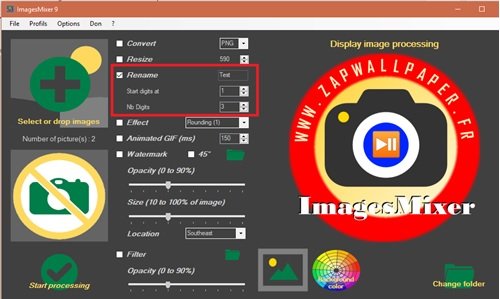
このソフトウェアのもう1つの優れた機能は、主にオンラインでの盗難、つまり透かしから写真や画像を保護するために写真家から多くの需要があります。さまざまなオンラインプラットフォームやWebサイトで写真を公開すると、特に透かしが使用されていない場合、危険な場合があります。
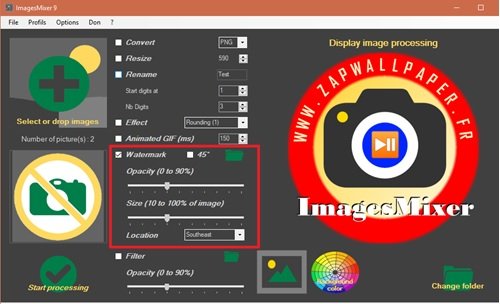
ImagesMixerバルク画像処理ツールを使用すると、ユーザーは写真の上に配置したいロゴを完全に制御できます。回転(Rotation)、不透明度、サイズなど、好みに応じてロゴをいじることができます。
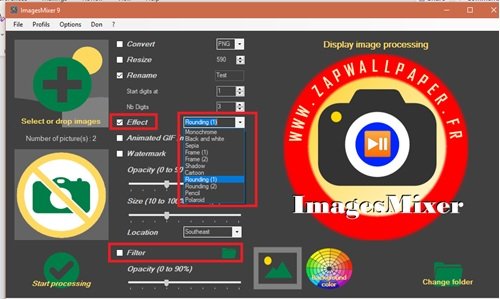
このソフトウェアで利用可能なすべての機能を理解することは、最初に開いたときに難しいように見えるかもしれません。しかし、これらはすべて使用後数分で明らかになります。確かに、ImagesMixerは非常に便利なソフトウェアです。それはそれが約束するすべてを完全に提供します。ソフトウェアは、こちらのWebサイトからダウンロード(downloaded from the website here)できます。
それについてのフィードバックをお寄せください。
ImagesMixer Bulk Image Processing Tool for Windows 10
Manу of us perform operations like renaming and resizing images freqυently. Performing operations on a few images are manageable, but when you have to deal with bulk images, it can be quite a headache. Not only that, adding post-processing effects to them like watermarks and converting them to other formats is not easy.
The same is true if you are planning to publish your images online and want to keep them protected from copyright infringement issues. In such cases, batch-processing instruments serve as an invaluable tool as they help in saving lots of time and effort. One of the best tools that fit perfectly, in this case, is the ImagesMixer bulk image processing tool.
ImagesMixer Bulk Image Processing Tool
ImagesMixer is a free, innovative software utility tool that enables the users to easily convert, rename, and resize photos in bulk. In addition to this, users can also add watermarks, post-processing effects, and even create animations. This tool is very helpful for those who maintain profiles or blogs with their exclusive picture collection and want to protect their properties from being copied in the online world.
We all know branding is one of the best tools that drive traffic to a website. Hence when you watermark your pictures and publish them online you can be assured that the authenticity of your website keeps on adding up positively. This is exactly why you should give ImagesMixer bulk image processing tool a quick try.
Following are the top highlights of ImagesMixer:
- It is a free tool
- Software is available in French, English
- Converts multiple image formats to one format
- Supports batch resizing
- Supports batch renaming
- Supports adding watermark to batch images
- Supports watermark transparency settings
- Allows adding filters to batch images
- Supports animated GIF image creation
- Supports creation of animated GIF image PAD file (Portable Application Description).
How to use ImagesMixer bulk image processing tool
ImagesMixer bulk image processing tool is the brainchild of French developers; hence, French is the main language seen on their website. However, the interface of ImagesMixer is also available in English.
The interface
ImagesMixer bulk image processing tool has an incredibly easy-to-use interface that makes it more fun to use. In its interface, there are giant buttons like the ‘+’ button just to the left of the window, and the ‘start processing’ the images button right below it. So, you do not need to browse through File Explorer every single time, you can simply drag and drop the mages into these prominent zones and get started.
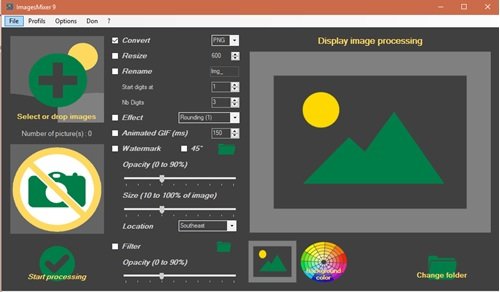
How to use ImagesMixer bulk image processing tool
Using ImagesMixer is very simple! Here is a quick walkthrough to the main features:
- To convert images in batch
- To resize images in batch
- To rename images in batch
- Adding post-processing effects and watermarks
Let’s look at each of these features in detail.
1] To convert images in batch
To begin with, once you load the desired images into the application, you can enable the conversion option and select between JPG, BMP, GIF, and PNG as the output formats. Note, once you check the ‘convert’ option the changes are applied to all the images selected. The most interesting thing about the converting feature is GIF, if you load a series of photos, the software can create an impressive GIF animation from them in many different frames.
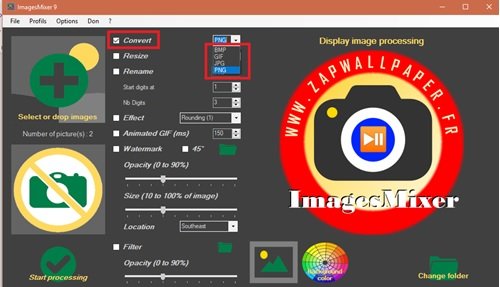
2] To resize images in batch
ImagesMixer allows you to resize the images by manually entering the new width in pixels. For resizing, check the ‘Resize’ option and select the new image size. It is important to be careful when resizing images as it has a direct impact on the quality of the image; so, select the new image size that does not affect the quality in any way. Also, this program only asks you for the desired width of the image in pixels, it automatically takes care of its height proportionately.
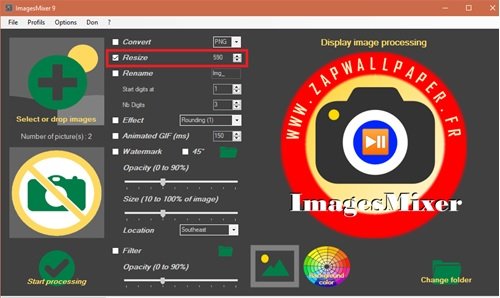
3] To rename images in batch
Images can be renamed in batch on Images mixer using a custom pattern involving number generation. To do this, you will need to check the ‘Rename’ box and then define a name in the corresponding text field and then add a numerical suffix to the images. You will also have to input the number of digits to use to rename the images.
For example – if I got many images of ‘Test’ to process, in the ‘Rename’ field, I will put ‘test’, in ‘Start At’. I will put – ‘1’ and in the ‘Number of Digits’ I will put ‘3’. This will allow the software to rename my images automatically as Test001.jpg, Test002.jpg, Test003.jpg, and so on.
4] Adding post-processing effects and watermarks
ImagesMixer bulk image processing tool can instantaneously add a diverse variety of post-processing filters and effects to as many images as you want, like Monochrome, Black and white, Sepia, Frame, Shadow, Cartoon, Rounded, pencil, and Polaroid.
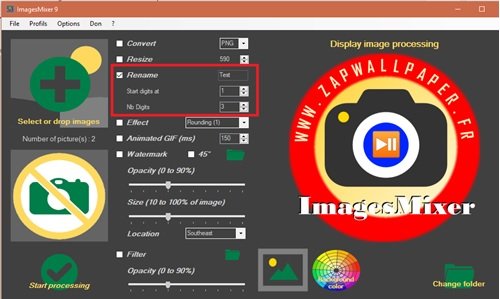
Another striking feature of this software, much in demand by photographers mainly to shield their photos and images against online theft i.e. The watermark. Publishing photos on various online platforms and websites can be dangerous, especially if watermarks are not used on them.
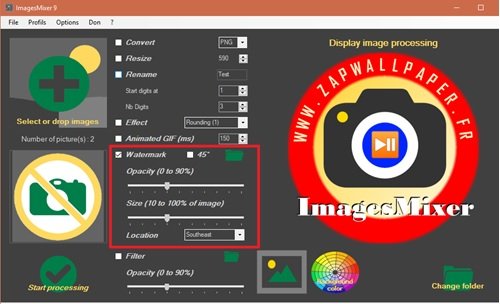
ImagesMixer bulk image processing tool allows the users to have full control over the logo the user wishes to place over their photos. Rotation, opacity, and size, you can play around with your logo according to your preference.
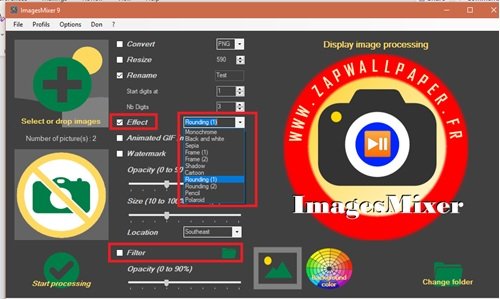
Understanding every single function available on this software may look difficult when you first open it. But, all of these become clear within minutes of usage, yes, unquestionably ImagesMixer is a very handy software. It perfectly delivers everything that it promises. The software can be downloaded from the website here.
Do let us have your feedback about it.